E.2 アクション - ディレクトリのコピー
[アクション - ディレクトリのコピー]ダイアログボックスでは、コピーするディレクトリ、およびその宛先ディレクトリを指定できます。また、実行プログラムのセキュリティレベルも指定できます。
メモ:ファイルまたはディレクトリをコピーすると、ファイルまたはディレクトリが1つの場所から別の場所にコピーされます。ファイルがZENworksコンテンツレポジトリにアップロードされることはありません。ファイルまたはディレクトリのコピーは、コンテンツを使用しないコピーとして呼ばれています。ファイルまたはディレクトリをコピーする際、必ず管理対象デバイスでコピー操作を実行し、コピー元およびコピー先の両方のパスが解決されている必要があります。また、ファイルまたはディレクトリをコピーするとき、ファイルまたはディレクトリは管理対象デバイスにキャッシュされません。
ファイルまたはディレクトリをインストールすると、ファイルまたはディレクトリはZENworksコンテンツレポジトリにアップロードされてから、割り当てられたデバイスに配布されます。ファイルまたはディレクトリのインストールは、コンテンツを使用するコピーとして説明されています。ファイルまたはディレクトリをインストールするとき、ファイルまたはディレクトリは管理対象デバイスにキャッシュされます。
実行可能ファイルをインストールしても、ファイルは起動あるいは実行されません。ファイルを起動または実行するには、バンドルに実行可能ファイルの起動アクション(Windows実行可能ファイルの起動、Javaアプリケーションの起動など)を追加する必要があります。
図 E-2 [アクション - ディレクトリのコピー]ダイアログボックス
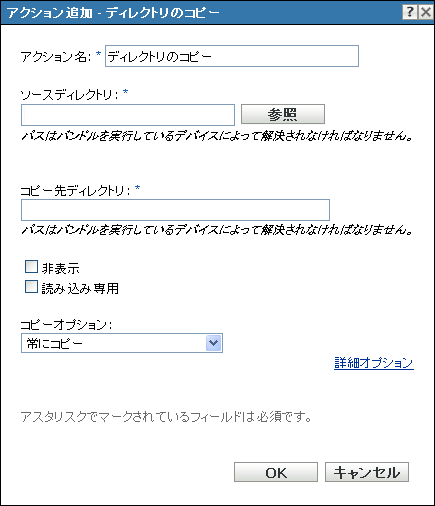
このダイアログボックスには、次の方法でアクセスします。
-
バンドルカテゴリを使用してディレクティブバンドルを作成するプロセスの一部。詳細については、セクション 2.1, ディレクティブバンドルの作成を参照してください。
-
ZENworksコントロールセンターで、[]タブをクリックし、[]リストの[]カラムにあるバンドルの下線付きリンクをクリックします。[]タブをクリックし、いずれかのアクションセットタブ([インストール]、[起動]、[検証]、[アンインストール]、[停止]、または[起動前])をクリックし、[]ドロップダウンリストをクリックして使用可能なアクションの1つを選択します。
ソースディレクトリ: Novell File Upload拡張機能をこのデバイスにインストールしていない場合は、インストールしてからでないと、ディレクトリを参照することができません。詳細については、Novell File Upload拡張機能を参照してください。
[]をクリックして、[フォルダの参照]ダイアログボックスを表示します。コピーするディレクトリを参照して選択します。パスは、バンドルが実行されるデバイスによって解決可能である必要があります。
コピー先ディレクトリ: ディレクトリをコピーするデバイスのコピー先パスを指定します。パスは、バンドルが実行されるデバイスによって解決可能である必要があります。
非表示: []チェックボックスをオンにして、インストール後にディレクトリが非表示になるように指定します。
読み込み専用: []チェックボックスをオンにして、インストール後にディレクトリが読み込み専用になるように指定します。
コピーオプション: リストからコピーオプションを選択します:
-
常にコピー: ファイルが現在ワークステーション上にあるかどうかに関係なくディレクトリのコンテンツをコピーします。
-
存在する場合にコピー: ファイルが現在ワークステーション上にある場合のみ、ディレクトリのコンテンツをコピーします。
-
存在しない場合にコピー: ファイルが現在ワークステーション上にない場合のみ、ディレクトリのコンテンツをコピーします。
-
新しければコピー: 既存ファイルの日時よりもファイルの変更日時が新しい場合、またはファイルが現在ワークステーション上にない場合に限り、ディレクトリのコンテンツをコピーします。
-
存在して新しければコピー: すでにワークステーションに存在し、ファイルの変更日時が既存のファイルの変更日時より新しい場合に限り、ディレクトリのコンテンツをコピーします。
-
新しいバージョンの場合にコピー: ファイルの内部バージョンが既存ファイルのバージョンより新しい場合のみ、ディレクトリのコンテンツをコピーします(バージョン情報が分かる場合)。
-
ユーザへ確認: ディレクトリのコンテンツをコピーするかどうかを確認するメッセージを表示します。
-
異なる場合はコピー: 作成日付、作成時間、またはファイルのサイズが既存のファイルの日付、時間、またはサイズと異なる場合、ディレクトリのコンテンツをコピーします。
実行プログラムのセキュリティレベル: []をクリックして、実行プログラムのセキュリティレベルのオプションを指定します。
Windows 2000/XP/Vistaでは、実行可能アプリケーションは「ユーザ」スペースまたは「システム」スペースのどちらででも実行できます。デフォルトでは、[]オプションが選択されています。このオプションを選択した場合、アプリケーションは「ユーザ」スペースで実行され、ログインユーザと同じワークステーションセキュリティレベルを継承します。
ログインユーザのセキュリティレベルでは、アプリケーションを実行するための十分な権利やファイルアクセスが許可されない場合、アプリケーションを「システム」スペースで、または動的管理者(次を参照)として実行するように設定することができます。
-
通常の実行(ログインユーザで): このアクションは、ログインユーザのアクセス情報を使用します。たとえば、レジストリおよびファイルシステムに対するアクションの権利は、ログインユーザが持つ権利と同じになります。
-
安全なシステムユーザとして実行(システムがデスクトップを操作することを許可しない): アプリケーションは、ローカルシステムユーザ下で実行され、管理者レベルのアカウント情報を継承します。たとえば、アプリケーションには、レジストリおよびファイルシステムへのフルアクセス権が設定されます。セキュリティレベルが[]に設定されているため、アプリケーションのインタフェースはユーザには表示されず、アプリケーションはタスクマネージャにのみ表示されます。このオプションは、ワークステーションへのフルアクセスが必要ですが、ユーザの介入は必要ないアプリケーションを実行する場合に、便利です。
-
動的管理者として実行: 動的管理者とは、アプリケーションサーバのインストールなど、特定の処理を実行するためにオンザフライで作成される管理者アカウントです。動的管理者を使用すると、システムスペースにインストールできないアプリケーション(たとえば、ある種のMSIアプリケーション)をインストールするのに役立ちます。このアクションを選択すると、動的管理者が作成され、この管理者によって必要なタスクが実行され、その後アカウントが削除されます。
メモ:Microsoftではローカル管理者アカウントのドメインコントローラでの使用を許可していないため、このアクションを動的管理者としてWindowsドメインコントローラで実行すると失敗します。